Če ste pri vstopu na spletno stran naleteli na značilno težavo «prišlo je do težave z varnostnim certifikatom tega spletnega mesta«; V tem članku vas bomo naučili, kako to rešiti na več načinov.
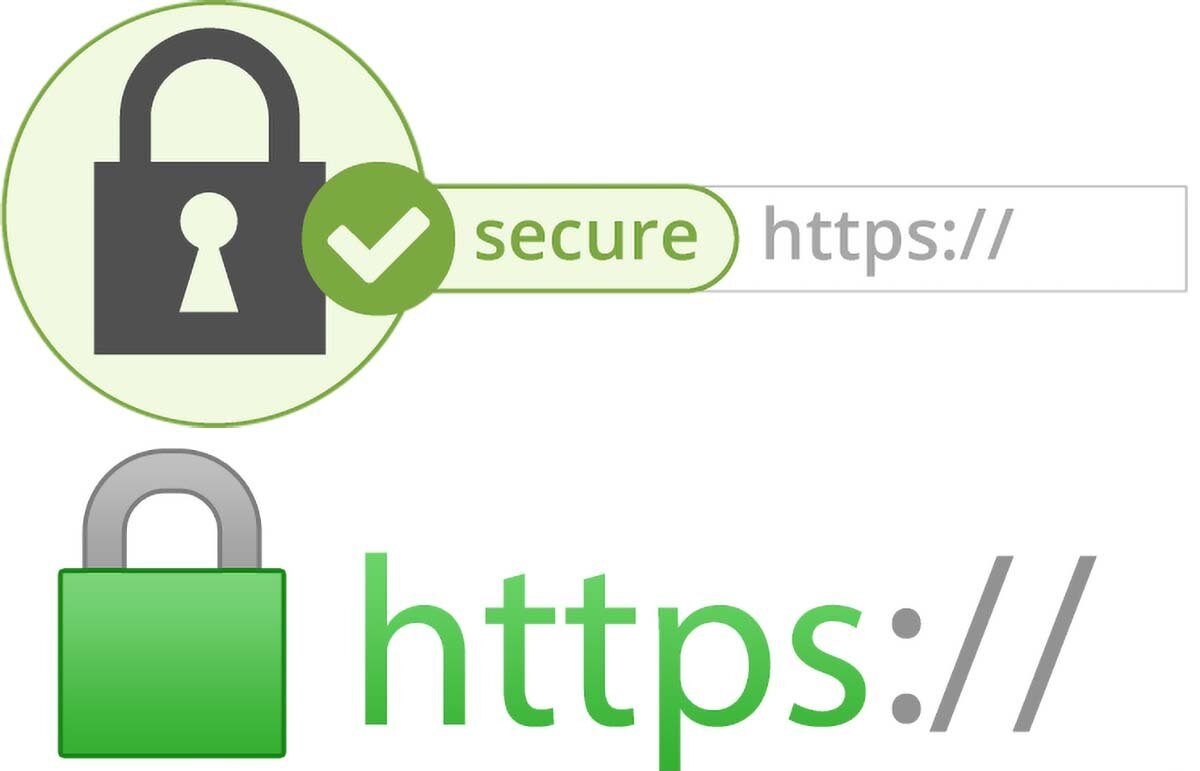
Prišlo je do težave z varnostnim certifikatom tega spletnega mesta
Možno je, da ste pri brskanju po internetu in vstopu na katero koli stran naleteli na varnostno težavo; ta nadležna napaka, ki vam ob številnih priložnostih preprečuje vstop na strani, ki so bile takrat za vas zelo pomembne. V nekaterih primerih se lahko tej napaki izognemo tako, da zahtevamo, da se zavedamo in vstopimo na lastno odgovornost; pri drugih priložnostih pa ni tako, kjer možnost dostopa ni prikazana.
Če je temu tako in se vprašate, kaj naj potem storimo? V tem članku vam bomo pokazali več rešitev in morda vam bo ena ustrezala, da boste lahko brez težav vstopili na to stran. Verjemite ali ne, ta napaka je običajno zelo pogosta in se vam lahko zgodi v kateri koli napravi: Android, Windows ali Mac.
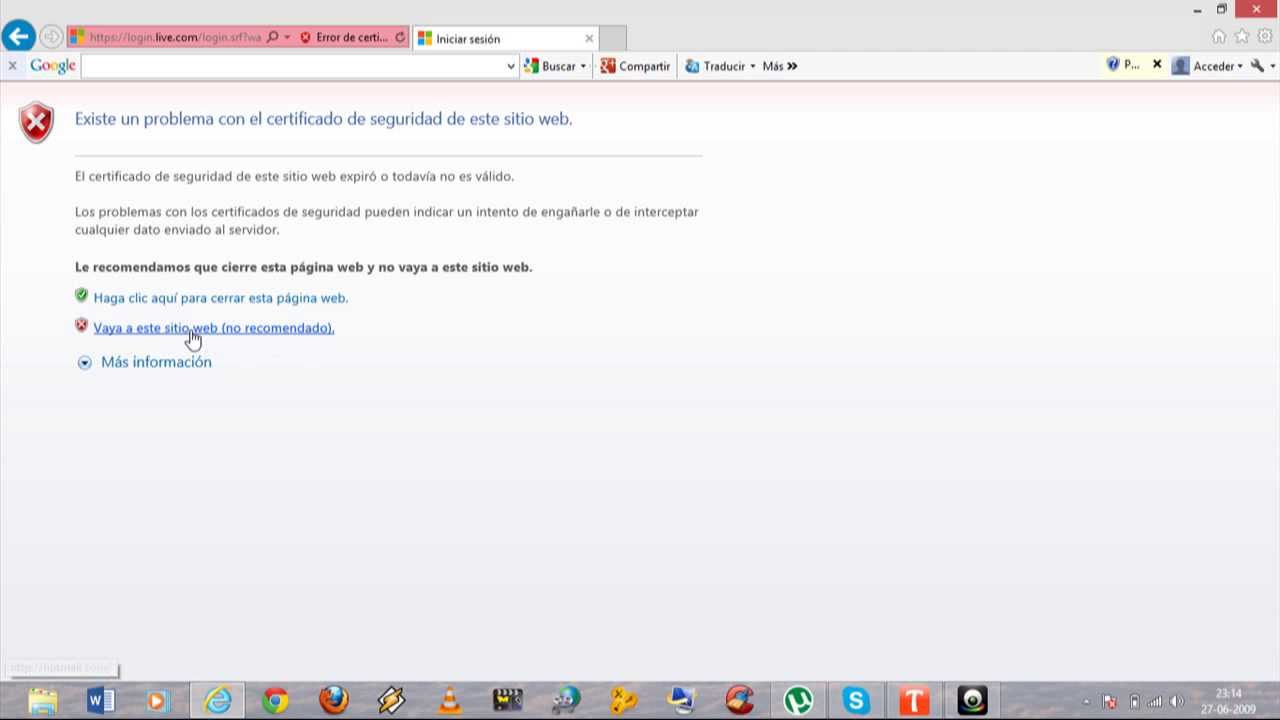
To je bolj ali manj videz napake. Odvisno bo od operacijskega sistema, naprave in brskalnika, ki ga uporabljate.
Kaj je varnostno potrdilo?
Preden vam pokažemo rešitve problema prišlo je do težave z varnostnim certifikatom tega spletnega mesta; Menimo, da je zelo pomembno, da veste, kaj je to in zakaj se to zgodi.
Ta varnostna potrdila, znana kot SSL (Secure Port Layers); Gre za sistem, ki so ga prej uporabljale spletne strani, na primer banke, da bi zaščitile vse podatke svojih strank in preprečile njihovo krajo. Kljub temu; Google že nekaj časa uvaja ta sistem, da lahko poveže veliko večino internetnih strani, varnost in zaščito podatkov.
To ne pomeni, niti ne pomeni, da vstopite na spletno mesto in opazite, da nima protokola SSL, da je spletno mesto nezaščiteno. Čeprav je napaka, o kateri smo tukaj govorili, precej nadležna, je za vašo zaščito na internetu zelo potrebna.
Alternative za rešitev problema
Ker vemo, kaj je varnostno spričevalo in čemu služi, bomo razlagali več rešitev, da boste lahko poskusili; V nekaterih primerih bodo te rešitve delovale za katero koli napravo: a pametni telefon, računalnik z operacijskim sistemom Windows, računalnik Mac, med drugim.
Težava z varnostnim certifikatom tega spletnega mesta: problem z datumom in uro
Najpogostejši vzrok za to napako, še posebej, če se to zgodi na vsaki spletni strani, do katere poskušate dostopati, je desinhronizacija z datumom in časom, ki ga ima vaš računalnik, glede na čas, ki ga ima strežnik spletnih strani. V tem primeru je rešitev zelo preprosta in dovolj bo, da posodobimo in prilagodimo svoj urnik; To bi morda lahko rešilo našo napako, zato lahko do spletnih mest dostopamo na običajen način in brez težav.
Zelo redko se pri naših mobilnih ali namiznih napravah pojavi ta problem, da čas ni sinhroniziran, že imajo možnost samodejnega posodabljanja; lahko pa se zgodi.
Strežnikov varnostni certifikat še ni veljaven
Zelo podobna prejšnji, ta napaka in njena rešitev sta enaka; dovolj bo, da prilagodimo čas in datum, da to rešimo.
Prišlo je do težave z varnostnim certifikatom za to spletno mesto: Windows
V tem razdelku vas bomo naučili, kako rešiti to napako, če vam zgoraj navedeno ni uspelo. Pojasniti je treba, da bo ta metoda veljavna le, če ste iz računalnika z operacijskim sistemom Windows.
Kot smo vam povedali, je varnostno spričevalo zelo potrebno za zaščito naše varnosti in varnosti lastnikov strani; zato, če naletite na to napako, je to znak omrežja, ki kaže, da stran ni varna in je najbolje, da do nje ne dostopate. Če pa za vas ni težav in je spletno mesto po vaših merilih zaupanja vredno, morate za dostop do tega narediti naslednje:
- Odprete Start in kliknete na »Nadzorna plošča«, nato vstopite v razdelek »Internetne možnosti«.
- Pojdite v okno «Internetne lastnosti» in tam izberite zavihek «Dodatne možnosti»; Tu bomo našli nekaj varnostnih možnosti za rešitev naše težave.
- V več možnostih, ki se bodo pojavile, bomo počistili naslednja polja: Uporabi SSL 2.0, Uporabi SSL 3.0, Uporabi TLS 1.0, Uporabi TLS 1.1, Uporabi TLS 1.2; nazadnje počistimo tudi polje »Opozorilo na neusklajenost potrdil«.
- Kliknemo na »Uporabi«, nato na »V redu« in zapremo pogovorno okno.
Opozorila o tej metodi
S temi spremembami bi moral naš računalnik brez težav vstopiti na spletno mesto; kar smo storili, je bilo, da je naš računalnik vedel, da nas ne bo opozoril na tovrstne težave. Velika pomanjkljivost tega je torej, da se z onemogočanjem teh varnostnih funkcij izpostavimo velikim grožnjam.
To je treba storiti samo in izključno, kadar se težava pojavi na eni sami spletni strani; ker tvegamo kibernetski napad. Če vidimo, da se ta težava dejansko pojavlja na številnih straneh, priporočamo, da preverite datum in uro računalnika; To naj bi izključilo to verjetnost in se tako izognilo pojavu te metode, ki nas, čeprav lahko deluje, izpostavlja velikim grožnjam.
Če vas zanima več o računalniški varnosti in želite zagotoviti večjo zaščito sebi in svoji družini, priporočamo naslednji članek: Priporočila za računalniško varnost Nasveti!.
Prišlo je do težave z varnostnim certifikatom tega spletnega mesta: Android
Ko smo na mobilni napravi preverili datum in uro in videli smo, da to ni rešilo naše težave; potem bomo počistili predpomnilnik brskalniške aplikacije, ki smo jo namestili. Ni važno, ali gre za Google ali Opera Mini (če uporabimo Android), tukaj vam bomo dali nekaj korakov na splošno, saj bo vse odvisno od vrste pametni telefon imate in različico Androida, ki jo ima vaš telefon.
- Odpremo razdelek Nastavitve v telefonu.
- Tu izberemo možnost Applications in kliknemo na «Clear Cache»; S tem boste izbrisali shranjene podatke iz našega brskalnika.
Drug način za neposrednejši dostop do njega je iz drsnega menija našega telefona; v brskalniku držimo ikono aplikacije in prikazane bodo dve možnosti: Odstrani ali Podatki o aplikaciji; ikono bomo odnesli na drugo in se premaknili neposredno na prejšnji razdelek, pred tem pa naredimo isto, «Počisti predpomnilnik».
Če nam zgoraj navedeno ni uspelo, poskusite odstraniti aplikacijo in jo znova namestiti, da se prepričate, ali imamo najnovejšo različico. V mnogih primerih je slednje običajno varna rešitev in z lahkoto dostopamo do strani, ki so nam povzročale težavo.
Prišlo je do težave z varnostnim certifikatom tega spletnega mesta: iOS ali MacOS
V tem delu članka bomo govorili predvsem o računalnikih iPhone, iPad ali Mac; ki imajo to težavo. Najprej se prepričajte, da imate v napravi pravilen datum in čas; Kot smo vam povedali na začetku članka, je to predvsem prva možnost in na splošno za vse naprave.
Če ste preverili in / ali določili datum in čas, vendar težava ostaja; v tem primeru za naprave iOS in MacOS ni rešitve, zato boste morali poiskati drugo spletno stran ali se poskušati posvetovati s skrbniki spletnega mesta. Od takrat ne bo več težav z vašim računalnikom ali telefonom, ampak z lastniki strani sami in oni bi morali rešiti težavo namesto vas, da bi lahko dostopali do njihove strani.
Slednja bi morala biti vaša zadnja kartica v rokavu za vse vaše naprave, če nič ne deluje.
Puščali vam bomo videoposnetek, ki obravnava isto težavo in vam bo ponudil še eno alternativo; na ta način boste lahko dostopali do želene strani, če to, kar je navedeno v tem članku, ni delovalo. Upamo, da vam je bilo v pomoč.